새소식

Gwon(지원)에는 지원사업 담당자 뿐만이 아닌 팀 단위로 지원사업을 관리할 수 있어요!
Gwon(지원)의 팀 기능을 이용하면 담당자의 부재 중이라도 지원사업을 관리할 수 있어 효율적이에요.
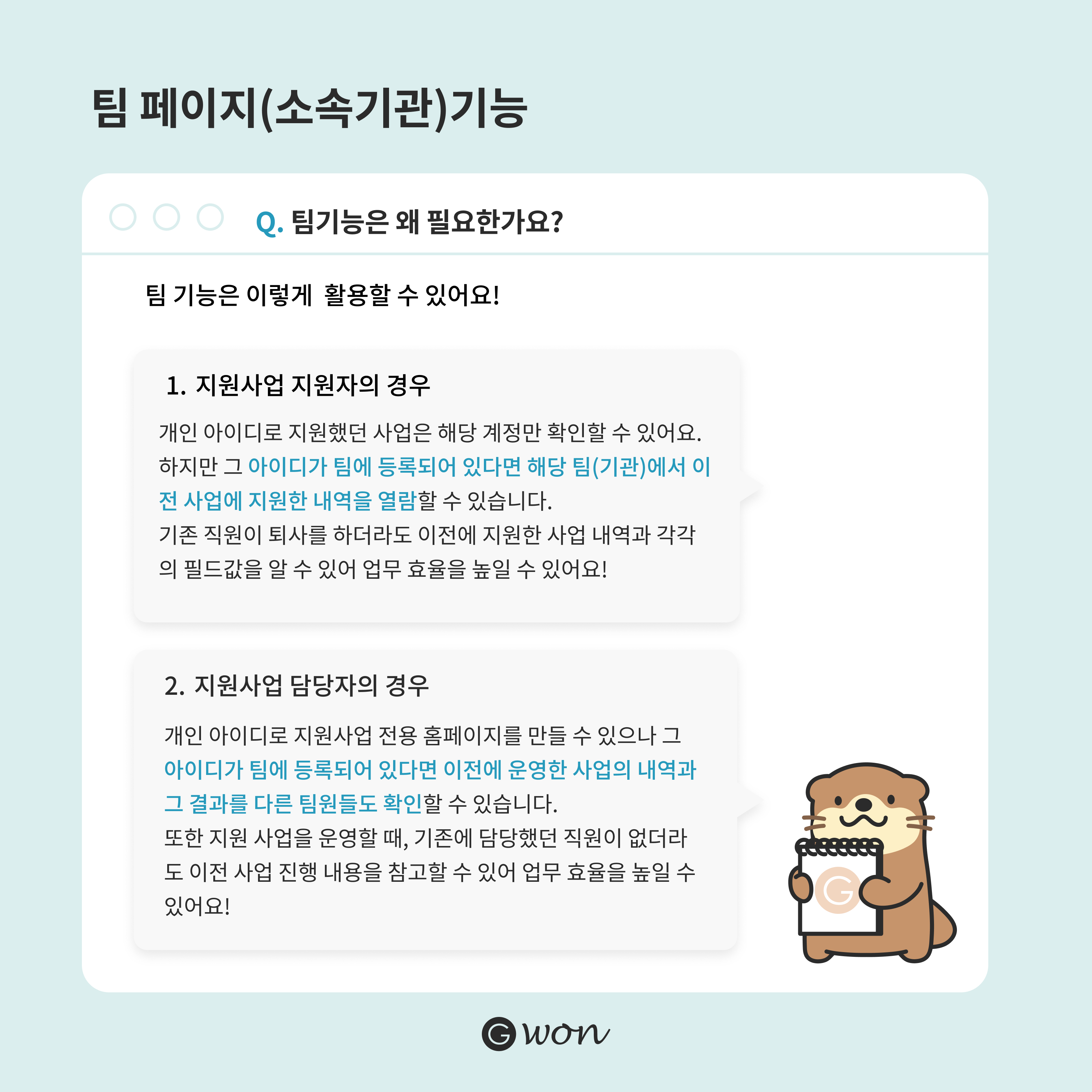
팀 기능을 이런 면에서 효율적이에요.
1. 지원사업 지원자(기관)의 경우 :
지원사업에 지원한 아이디가 팀에 등록되어 있다면 해당 팀에서 지원한 내역을 열람할 수 있어 담당자가 바뀌더라도 일관성 있게 업무를 진행할 수 있어요.
2. 지원사업 담당자의 경우 :
담당자의 아이디가 팀에 등록되어 있다면 이전에 운영한 사업의 내역과 그 결과를 다른 팀원들도 확인할 수 있어요. 또한 담당자가 부재중이더라도 다른 팀원이 함께 업무를 볼 수 있어요.
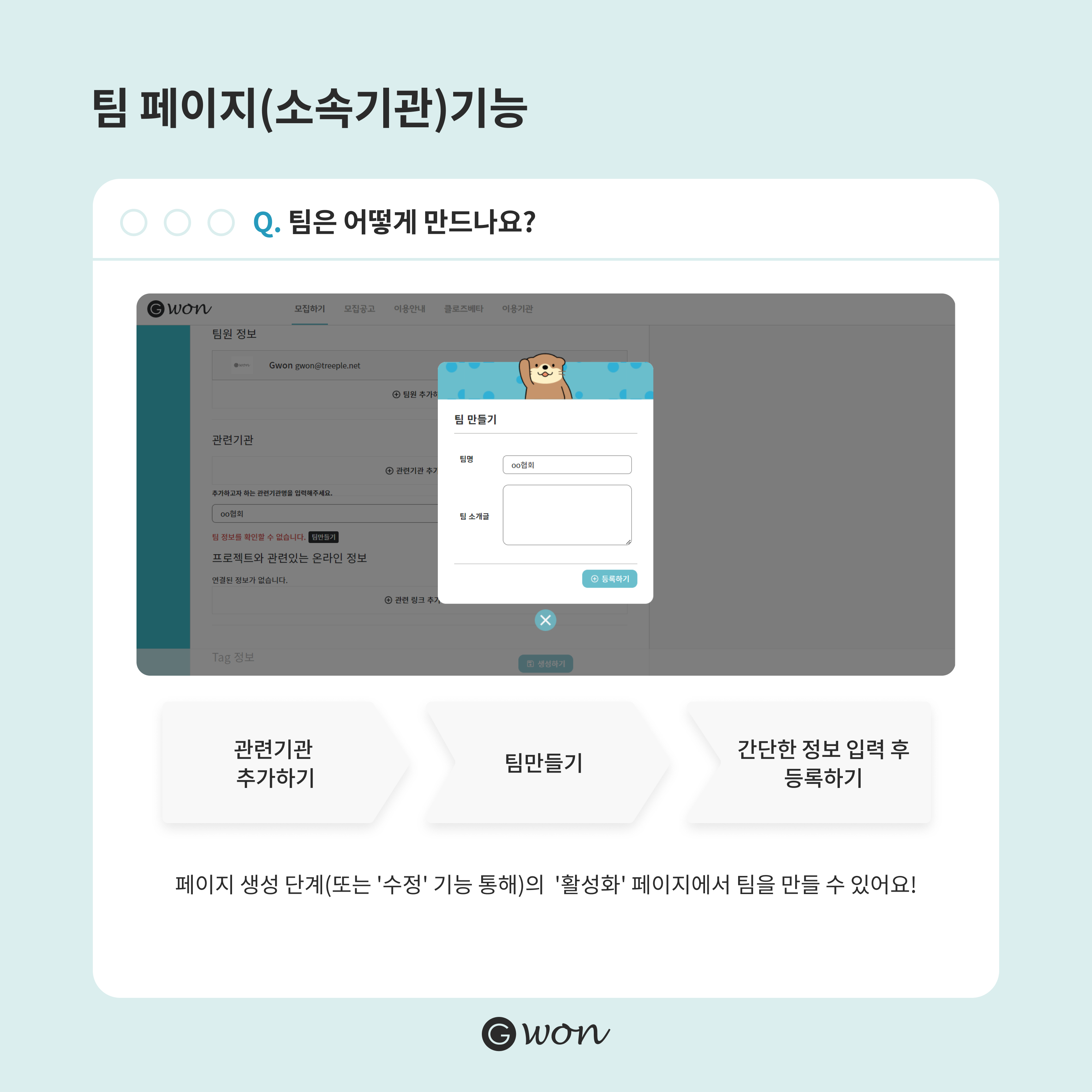
업무에 효율을 높여주는 팀(소속기관)은 어떻게 만드나요?
1. 지원사업 전용홈페이지 생성 시 '활성화' 단계에서 팀을 만들 수 있어요.
2. '마이페이지의- 수정'을 통해 '활성화'단계에서 팀을 만들 수 있어요.
활성화 단계에서 관련기관 추가하기를 누르면 팀 만들기 창이 나오는데요,
여기에서 팀명과 팀에대한 간단한 소개글을 작성해주시고 등록하기를 누르면 팀이 만들어 집니다.
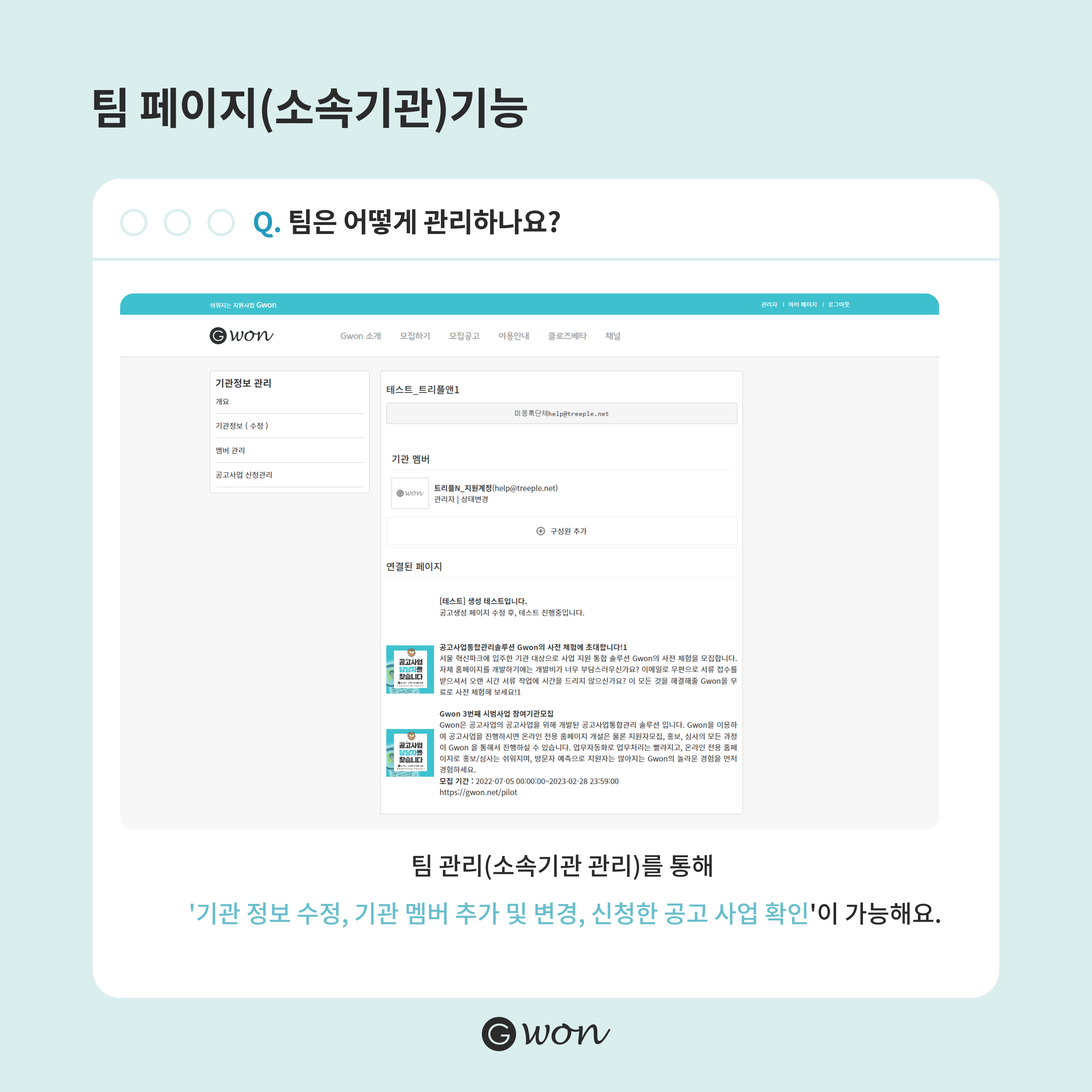
팀은 어떻게 관리하나요?
마이페이지 - 소속기관 관리에서 팀 관리가 가능합니다.
소속기관 관리를 통해 기관정보 수정, 기관 멤버 추가 및 변경, 신청한 공고 사업 확인이 가능해요.
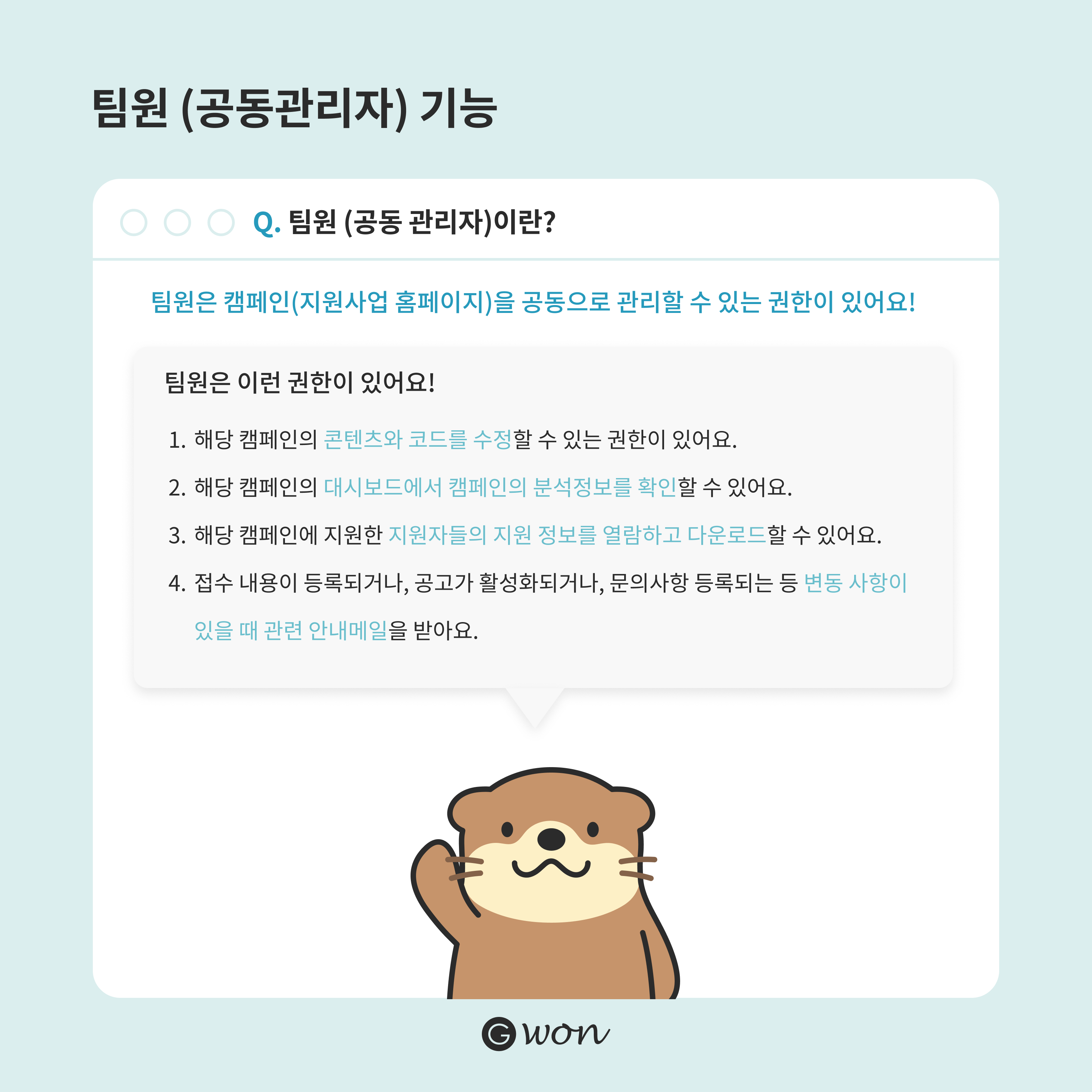 팀원은 캠페인(지원사업 홈페이지)를 공동으로 관리할 수 있는 권한이 있어요.
팀원은 캠페인(지원사업 홈페이지)를 공동으로 관리할 수 있는 권한이 있어요.
1. 해당 캠페인의 콘텐츠와 코드를 수정할 수 있는 권한이 있어요.
2. 해당 캠페인의 대시보드에서 캠페인의 분석정보를 확인할 수 있어요.
3. 해당 캠페인에 지원한 지원자들의 지원 정보를 열람하고 정보를 다운로드할 수 있어요.
4. 접수 내용이 등록되거나, 공고가 활성화 되거나, 문의사항이 등록되는 등 변동 사항이 있을 때 안내 이메일을 수신할 수 있어요.
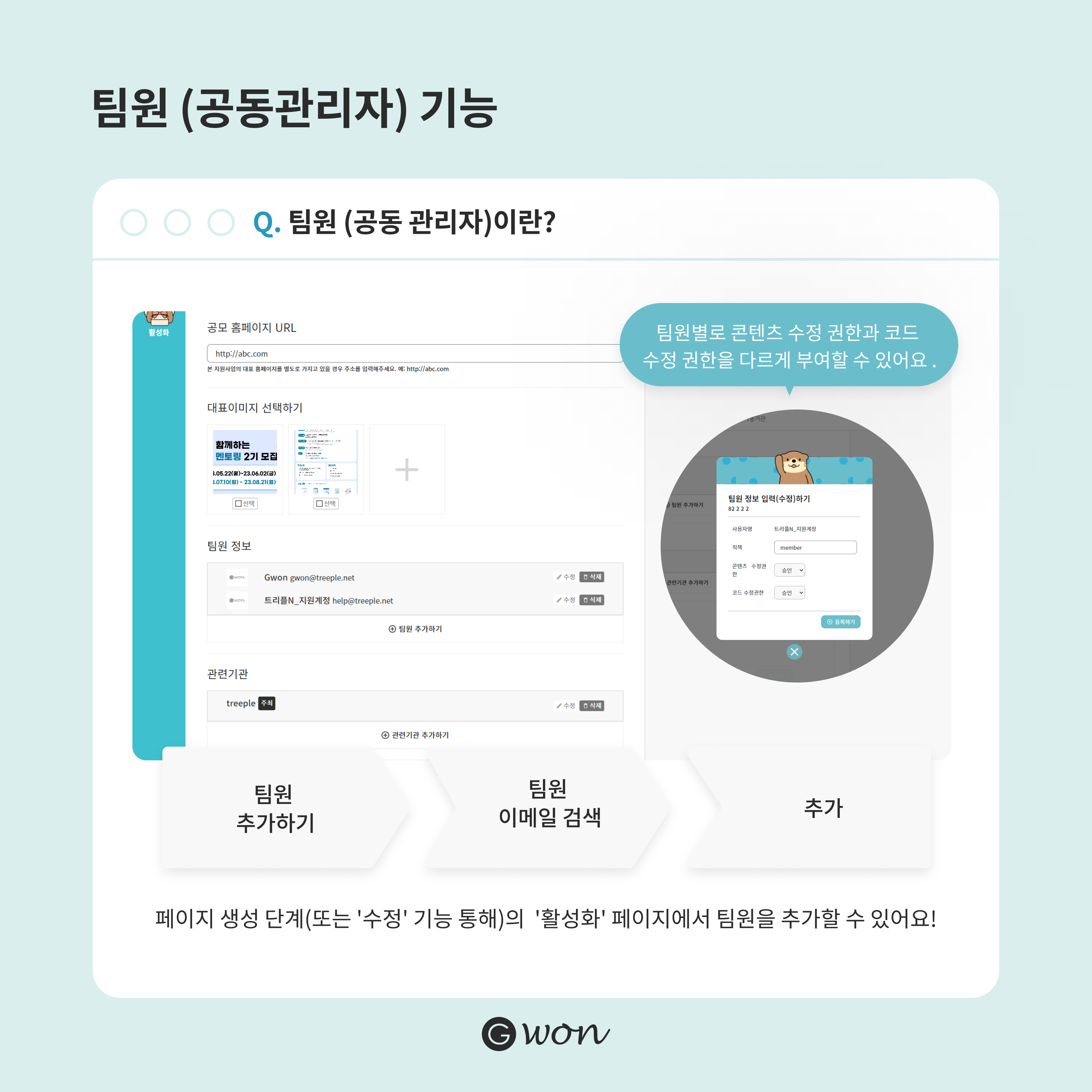
팀원은 어떻게 등록하나요?
지원사업 홈페이지 생성 단계의 활성화 페이지에서 팀원을 추가할 수 있어요!
활성화 페이지의 팀원 추가하기 버튼을 클릭한 후 팀원이 이메일을 추가하시면 됩니다.
tip. 팀원별로 콘텐츠 수정권한, 코드 수정권한을 다르게 부여할 수 있어요.

Gwon(지원)에 대한 더 많은 꿀팁을 얻고 싶으시다면 guide.gwon.net을 방문해 주세요.
| 번호 | 제목 | 날짜 |
|---|---|---|
| 13 | [Gwon 기능개선] 접수취소! 지원자가 직접 할 수 있어요! | 2024.07.23 |
| 12 |
지원사업 운영 담당자를 위한 Gwon(지원) 사전 체험 참여기관 모집(~9/30)
| 2023.09.13 |
| 11 |
지원사업 운영 담당자를 위한 Gwon(지원) 사전 체험 참여기관 2차 모집(~7/31)
| 2023.07.07 |
| » |
Gwon이용꿀팁 - 팀기능편
| 2023.06.30 |
| 9 |
지원사업 담당자님의 업무 생산성을 높여줄 지원사업 통합관리솔루션 Gwon(지원) 1차 사전체험기관 모집 (~6/30)
| 2023.06.22 |
| 8 |
온라인을 통한 평가 및 선정으로 업무 효율화
| 2023.06.22 |
| 7 |
Gwon(지원)에서 데이터 기반으로 페이지를 관리할 수 있어요 :)
| 2023.06.09 |
| 6 |
Gwon(지원)으로 지원사업 전용 홈페이지를 만들어 볼까요?
| 2023.06.08 |
| 5 |
Gwon(지원)으로 운영사업에서의 단순 반복 업무를 효율화 해보세요!
| 2023.06.07 |
| 4 |
Gwon(지원)사전체험 기관을 모집합니다.
| 2023.06.05 |
| 3 |
Gwon(지원)을 소개합니다
| 2023.06.02 |
| 2 |
평가 및 선정 UI개선
| 2021.08.31 |
| 1 |
통합 공고 솔루션 Gwon의 사전체험에 초대합니다.
| 2021.01.20 |